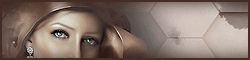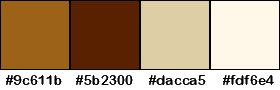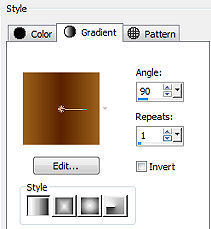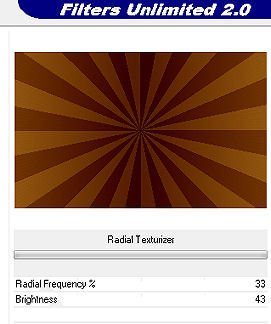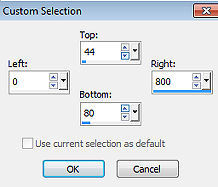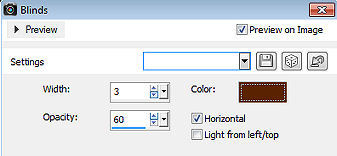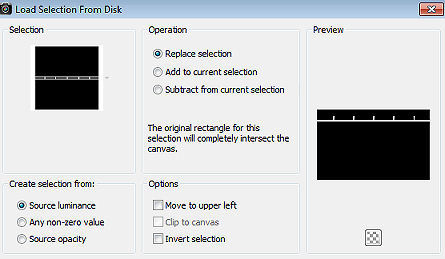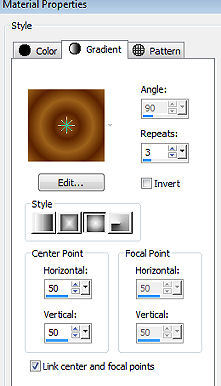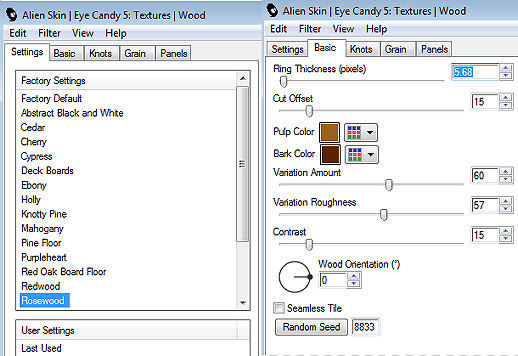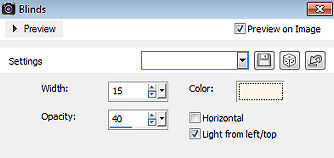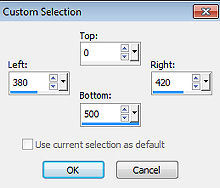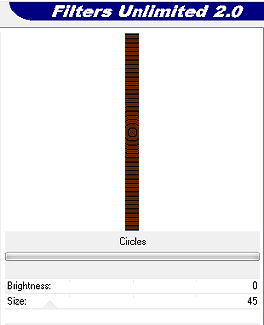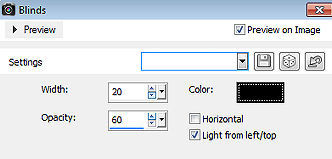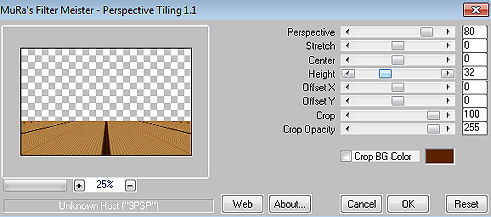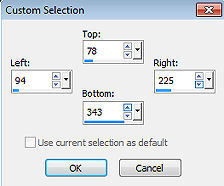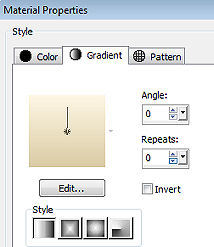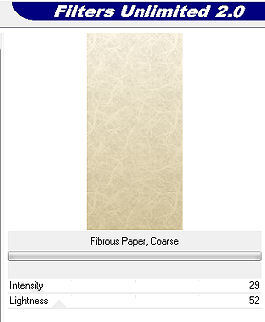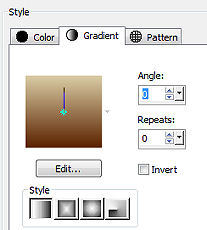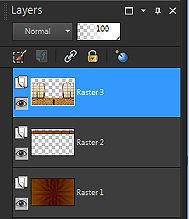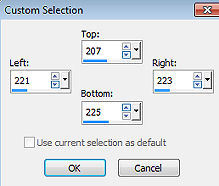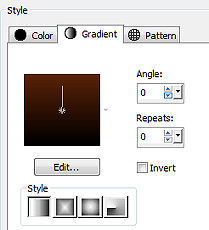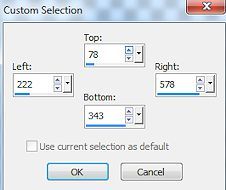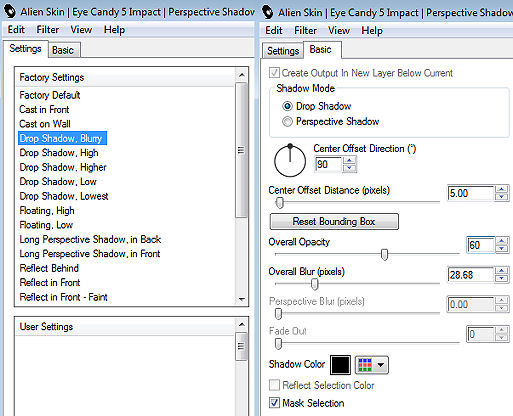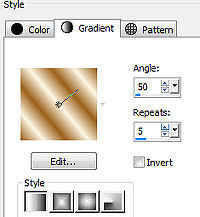| Maman douce 
Obrigada Animabelle por autorizar a tradução 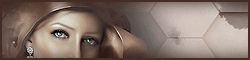 Material Aqui Este tutorial é uma criação pessoal de Animabelle Qualquer semelhança com outro é mera coincidência Material Os tubes e a imagem jpeg não estão no material São de livre escolha 1 Tube Deco Animabelle 2 Seleções Plugins: User Defined filter <I.C. NET Software > Unlimited 2 Krusty's FX vol I 1.0 Toadies Alien Skin / Eye Candy 5 Forrest's Filters (in hardware) Mura's Meister Paper Textures Graphic plus VM Toolbox Cores: 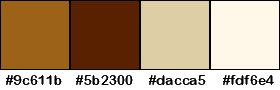
Fique à vontade para alterar as cores e o blend mode das layers bem como, as cores do drop shadow se necessário Abra todo material necessário no PSP inclusive a(s) mask(s). Duplique tudo pois não trabalharemos com os originais. Realização Etapa 1 Abra uma imagem transparente de 800 x 500 pixels Cor 1 no foreground e Cor 2 no background Forme o gradiente Style Linear / Angle 90 / Repets 1 / Invert desmarcado 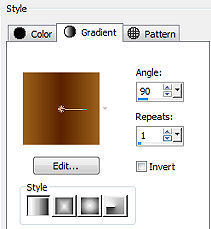
Pinte a imagem com o gradiente Adjust / Blur / Gaussian Blur em 40 Effects / <C.I. NET Software > Unlimited 2 / Krusty's FX vol I 1.0 / Radial Texturiser: 33 / 43 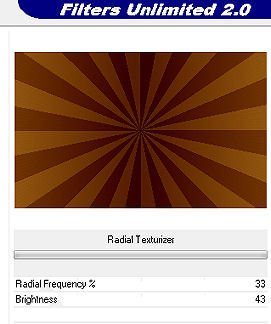
Adjust / Sharpness / Sharpen Effects / <C.I. NET Software> Unlimited 2 / Toadies / What are you? / Overdose at 40 Adjust /Blur / Average em 15 Etapa 2 Layers / New Raster Layer Ative a ferramenta Selection / Custom Selection: Top 44 / Left 0 / Right 800 / Bottom 80 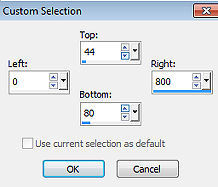
Pinte a seleção com a cor 1 Effect / Texture Effect / Blinds / 3 / 60 / Cor 2 / Horizontal 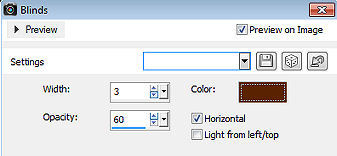
Etapa 3 Layers / New Raster Layer Selections / Load/save selection / From disk Aplique a seleção "selection1_05_2014_animabelle" 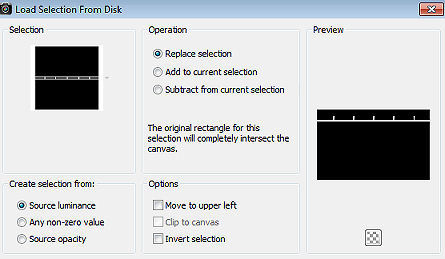
Pinte a seleção com o gradiente Style Sunburst / Repeats 3 / formado pelas cores 1 e 2 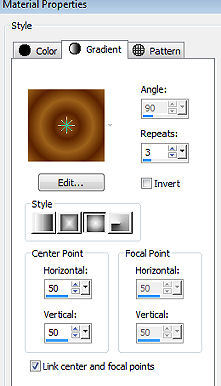 Layers / New Raster Layer Effects / Alien Skin / Eye Candy 5 / Textures / Wood Pulp Color - cor 1 / Bark Color - cor 2 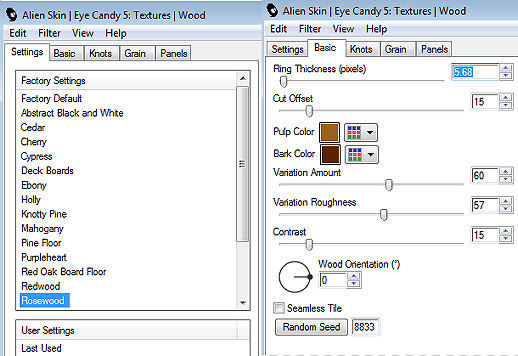 Mude o blend mode da layer para Overlay e baixe a opacidade para 50 Layer / Merge / Merge down Selections / Select none Effects / 3D Effect / Drop Shadow: -4 / 4 / 50 / 15 / Preto Layer / Merge / Merge down novamente Effect / 3D Effect / Drop Shadow: -10 / 0 / 70 / 15 / Preto Etapa4 Layers / New Raster Layer Pinte a layer com a cor 1 Effects / Texture Effect / Blinds / 15 / 40 / Cor 4 / Light from left/top marcado 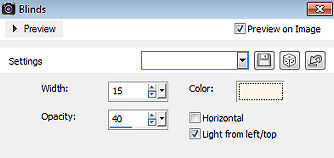
Layers / New Raster Layer Ative a ferramenta Selection / Custom Selection: Top 0 / Left 380 / Right 420 / Bottom 500 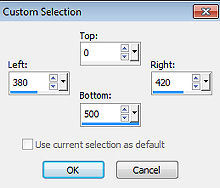 Pinte a seleção com a cor 2 Effects / <C.I. NET Software> Unlimited 2 /Forrest's Filters / Circles 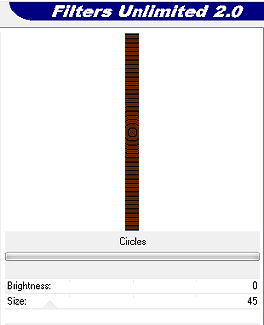
Effects / Texture Effects / Blinds / 20 / 60 / Cor preta / Light from left/top marcado 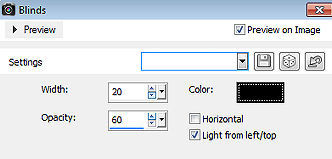
Selections / Select none Effects / 3D Effect / Drop Shadow: 0 / 0 / 80 / 10 / preto Layers / Merge / Merge down Effects / Mura's Meister / Perspective Tiling 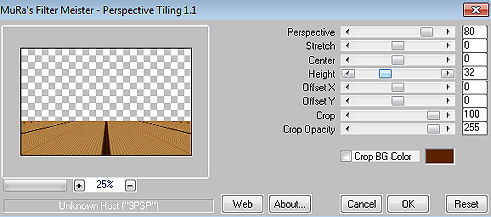
Etapa 5 Layers / New Raster Layer Ative a ferramenta Selection / Custom Selection: Top 78 / Left 94 / Right 225 / Bottom 343 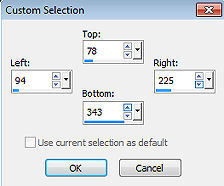
Pinte a seleção com o gradienet Style Linear / Angle 0 /Repeats 0 e formado com as cores 3 e 4 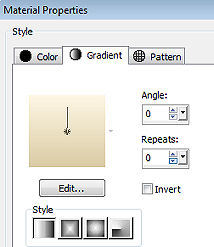
Effects / <C.I. NET Software > Unlimited 2 / Paper Textures / Fibrous Paper, Coarse: 29 / 52 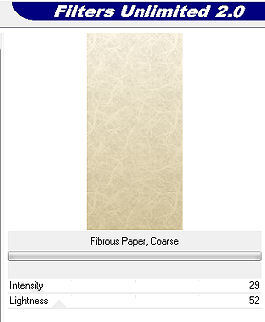
Etapa 6 Layers / New Raster Layer Selections / Load/save selection / From disk Aplique a seleção "selection2_05_2014_animabelle" Pinte a seleção com o gradiente Style Linear / Angle 0 / Repeats 0 e formado pelas cores 2 e 3 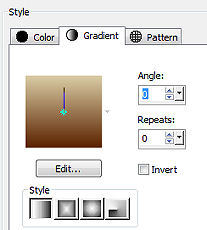
Selections / Promote selection to layer Effecta / <C.I. NET Software > Unlimited 2 / Graphic plus / Cross shadow (default settings) Baixe a opacidade da layer para 50 Selections / select none Adjust / Sharpness / Sharpen Layer / Merge / Merge down Effects / 3D Effect / Drop Shadow: -3 / 3 / 60 / 5 / Cor #450c00 Layers / Merge / Merge down Etapa 7 Layers / Duplicate Ative a layer abaixo (raster 4) Effects / Image Effect / Offset: -110 / 0 / Custom /e Transparent marcados Ative a layer de cima (copy of raster 4) Effects / 3D Effect / Drop Shadow: 0 / -5 / 50 / 10 / Cor #450c00 Layers / Merge / Merge down Layers / Duplicate Image / Mirror Layers / Merge / Merge down Effects / 3D Effect / Drop Shadow: 0 / 8 / 70 / 20 / Cor preta Repita com 0 / -8 Layers / Merge / merge down Sua paleta de layers está assim 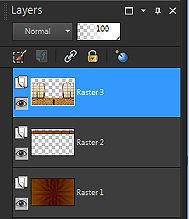 Effects / 3D Effect / Drop Shadow: -4 / 0 / 70 / 20 / Preto Layers / Merge / Merge down Etapa 8 Layer / New Raster Layer Ative a ferramenta Selection / Custom Selection: Top 207 / Left 221 / Right 223 / Bottom 225 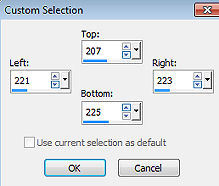 Pinte a seleção com o gradiente Style Linear / Angle 0 / Repeats 0 e formado pelas cores preta e cor 2 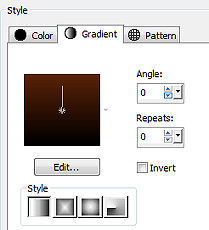
Selections / Select none Layers / Duplicate Image / Mirror Layers / Merge / Merge down (2 vezes) Etapa 9 Layers / New Raster Layer Ative a ferramenta Selection / Custom Selection: Top 78 / Left 222 / Right 578 / Bottom 343 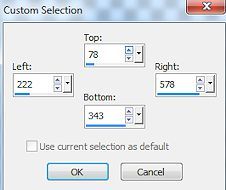
Copie e cole a imagem da paisage dentro da seleção (É importante que sua imagem tenha 800 x 500 pixels para não ficar deformada na seleção) Selections / select none Layers / Arrange / Move Down Etapa 10 Ative a layer do topo Copie e cole como nova layer o tube principal(duo_femme_enfant_animabelle_tube_exclusif) Posicione à esquerda como nomodelo final Effects / Alien Skin / Eye Candy 5 - Impact / Perspective shadow 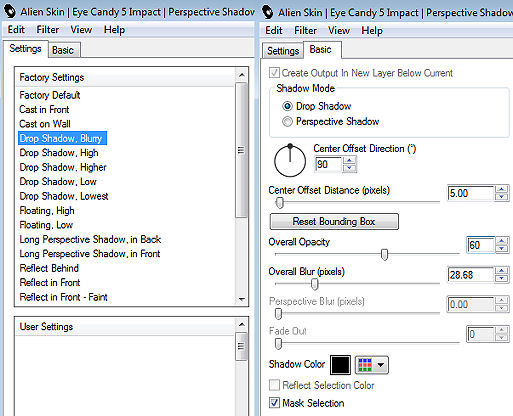
Etapa 11 Copie e cole como nova layer o tube decorativo (vase_roses_animabelle_tube_exclusif) Posicione à direita como no modelo final Effects / Alien Skin / Eye Candy 5 - Impact / Perspective shadow - como acima Etapa 12 Image / Add Borders / symmetric 2 pixel na cor 2 35 pixels na cor 1 Selecione essa borda de 35px com a varinha mágica (Tolerance e Feather em 0 / inside: marcado) Forme o gradiente / Style Linear / Angle 50 / Repeats 5 e formados pelas cores 1 e 4 e pinte a seleção 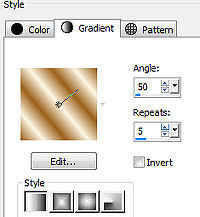
Selections / Promote selection to layer Effects / <C.I. NET Software > Unlimited 2 / VM Toolbox / Instant Tile (default settings) Repita uma segunda vez o plugin Baixe a opacidade da layer para 40 Effects / User Defined Filter / Emboss 3 Selections / select none Etapa 13 Copie e cole como nova layer o tube frame deco Não mova, está no lugar certo Image / Add Borders / symmetric 2 pixels na cor 2 Adjust / Sharpness / Sharpen (se necessário) Assine e exporte como JPEG Resize para 800 pixels se desejar. http://animabelle.free.fr/Tutoriels_Animabelle/page3/maman_douce/maman_douce.htm |